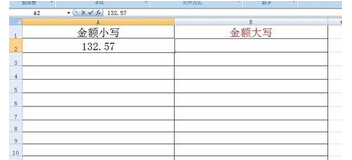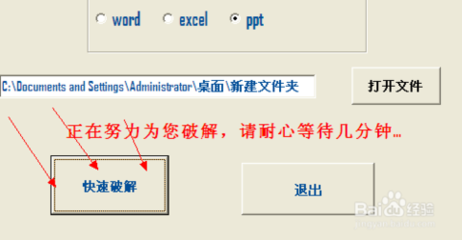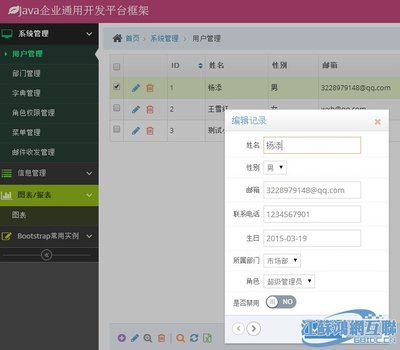我们在用word制作图形的时候,会在图形中插入“文本框”,然后在里面输入文字,如果图形旋转了,那么“文本框”和文本框中的文字当然也要随着图形一起旋转,主要目的是为了让字体旋转角度与图形一样,这样看起来才会协调。这种效果往往被我们所用到,但问题是Word中没有能让文本框旋转的功能,要想让文本框旋转,只有自己来想办法了。
如何在Word2003中设置文本框任意旋转——方法/步骤如何在Word2003中设置文本框任意旋转 1、
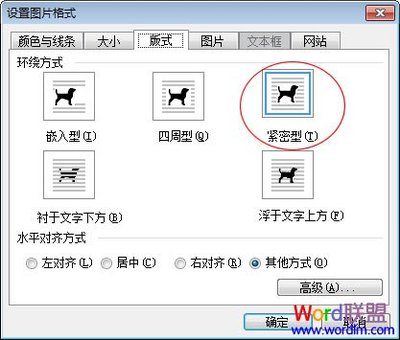
单击Word菜单栏“插入”选择“文本框”,然后在文本框里头输入自己想要的文字:
如何在Word2003中设置文本框任意旋转 2、
将文本框边框颜色设置为透明。右键单击“文本框”,然后选择“设置文本框格式”,在弹出的“设置文本框格式”中选择“颜色与线条”,将“线条”下面的颜色设置为“无线条颜色”,确定;
如何在Word2003中设置文本框任意旋转_文本框旋转
如何在Word2003中设置文本框任意旋转 3、
选中“文本框”然后将其剪切,单击“编辑”中“选择性粘贴”,接着选择“图片(Windows 图元文件)”或者图片(GIF)、图片(PNG)、图片(JPEG),这几种都可以,然后确定;
如何在Word2003中设置文本框任意旋转_文本框旋转
如何在Word2003中设置文本框任意旋转 4、
右键单击刚刚粘贴出来的图片,选择“设置图片格式”中的“版式”,然后将环绕方式设为“紧密型”确定。
如何在Word2003中设置文本框任意旋转 5、
现在将鼠标放到图片上面绿色的“自由旋转控制点”上,然后拖动就可以任意旋转了。
如何在Word2003中设置文本框任意旋转_文本框旋转
 爱华网
爱华网